Prepare o computador host do ASDK
Antes de instalar o ASDK (Azure Stack Development Kit) no computador host, o host do ASDK deve estar preparado para instalação. Quando o host tiver sido preparado, ele será inicializado do disco rígido da VM (máquina virtual) CloudBuilder.vhdx para iniciar a implantação do ASDK.
Preparar o computador host do kit de desenvolvimento
Antes de instalar o ASDK no computador host, o ambiente do computador host do ASDK deve estar preparado. Para preparar esse ambiente, siga estas etapas:
Entre como administrador local no computador host do ASDK.
Verifique se o arquivo CloudBuilder.vhdx foi movido para a raiz do C:\ unidade (
C:\CloudBuilder.vhdx).Execute o script a seguir para baixar o arquivo instalador do ASDK (asdk-installer.ps1) do repositório de ferramentas do GitHub do Azure Stack para a pasta C:\AzureStack_Installer no computador host do ASDK:
Importante
Baixe o arquivo asdk-installer.ps1 sempre que instalar o ASDK. Alterações frequentes são feitas nesse script e a versão mais atual deve ser usada para cada implantação do ASDK. Versões mais antigas do script podem não funcionar com a versão mais atual.
# Variables $Uri = 'https://raw.githubusercontent.com/Azure/AzureStack-Tools/master/Deployment/asdk-installer.ps1' $LocalPath = 'C:\AzureStack_Installer' # Create folder New-Item $LocalPath -Type directory # Enforce usage of TLSv1.2 to download from GitHub [Net.ServicePointManager]::SecurityProtocol = [Net.SecurityProtocolType]::Tls12 # Download file Invoke-WebRequest $uri -OutFile ($LocalPath + '\' + 'asdk-installer.ps1')Em um console do PowerShell com privilégios elevados, inicie o script C:\AzureStack_Installer\asdk-installer.ps1 e clique em Preparar Ambiente.

Na página Selecionar Cloudbuilder vhdx do instalador, navegue até e selecione o arquivo cloudbuilder.vhdx que você baixou e extraiu nas etapas anteriores. Nesta página, você também poderá habilitar a caixa Adicionar drivers marcar se precisar adicionar drivers adicionais ao computador host do kit ASDK. Clique em Próximo.

Na página Configurações opcionais , forneça as informações da conta de administrador local para o computador host do ASDK e clique em Avançar.
Se você não fornecer as credenciais de administrador local nesta etapa, precisará de acesso direto ou de KVM ao host depois que o computador for reiniciado como parte da configuração do ASDK.

Você também pode fornecer valores para as seguintes configurações opcionais:
Nome do computador: essa opção define o nome do host ASDK. O nome deve estar em conformidade com os requisitos do FQDN e não pode usar um nome reservado, como AZURESTACK. O nome deve ter 15 caracteres ou menos de comprimento. O padrão é um nome de computador aleatório gerado pelo Windows.
Selecione um adaptador de rede. Verifique se você pode se conectar ao adaptador antes de clicar em Avançar.

Verifique se os valores de IP, Gateway e DNS exibidos estão corretos, forneça um endereço IP válido do servidor de tempo e clique em Avançar.
Dica
Para encontrar um endereço IP do servidor de tempo, visite ntppool.org ou time.windows.com de ping.

Clique em Avançar para iniciar o processo de preparação.
Quando a preparação indicar Concluído, clique em Avançar.
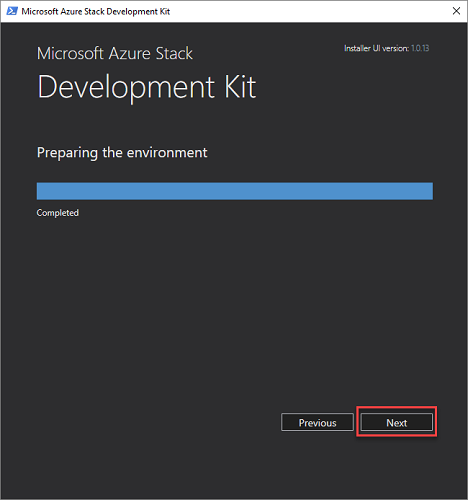
Clique em Reinicializar agora para inicializar o computador host do ASDK no cloudbuilder.vhdx e continuar o processo de implantação.
